Personalizar la visualización de columnas en la herramienta Directorio de empresa
Objetivo
Personalizar las columnas en la herramienta Directorio de nivel de empresa.
Contexto
Puede personalizar las columnas en la herramienta Directorio para que muestre datos pertinentes para usted y su proyecto.
Temas a considerar
- Permisos de usuario necesarios:
- Permisos de nivel "Solo lectura" o superior en la herramienta Directorio de nivel de empresa o proyecto.
- Información adicional:
- Solo puede personalizar las columnas en la vista Usuarios .
- La columna "Plantilla de permisos (asignada)" está oculta de forma predeterminada en la herramienta Directorio de nivel de proyecto.
Pasos
- Vaya a la herramienta Directorio de nivel de empresa o de proyecto.
- En el lado derecho de la fila del encabezado, haga clic en los puntos suspensivos verticales (⋮).
- Elija entre estas opciones:
- Mostrar una columna
Marque la casilla junto a la columna para que se muestre en la página Directorio. La configuración predeterminada es mostrar todas las columnas disponibles. - Ocultar una columna
Desmarque la marca de verificación que corresponde a la columna que se ocultará en la página Directorio. Esto elimina inmediatamente la columna de la página. - Reordenar las columnas
Tome el nombre de la columna por los puntos (⁞⁞). A continuación, utilice una operación de arrastrar y soltar para colocar la columna en la posición deseada en la lista. Esto mueve inmediatamente la columna a la posición especificada. - Restaurar la configuración predeterminada
Haga clic en el vínculo Restablecer predeterminado en la parte superior del menú desplegable. - Establecer la altura de la fila
Haga clic en uno de los iconos de altura de fila disponibles para establecer la altura relativa de las filas de la tabla.
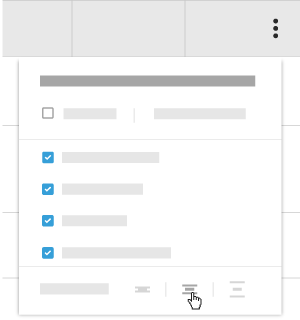
- Mostrar una columna

